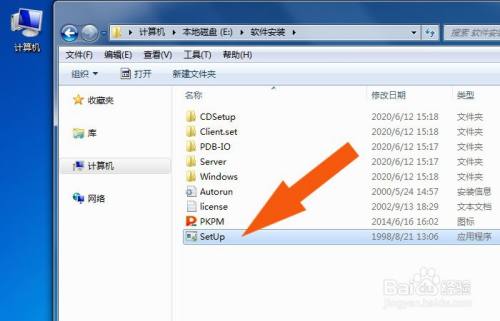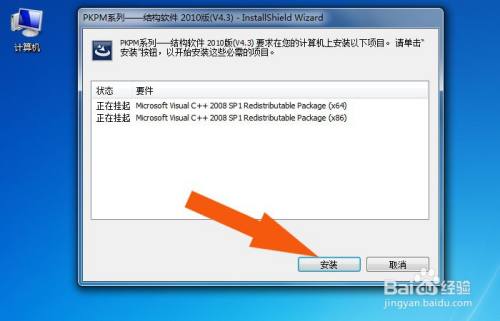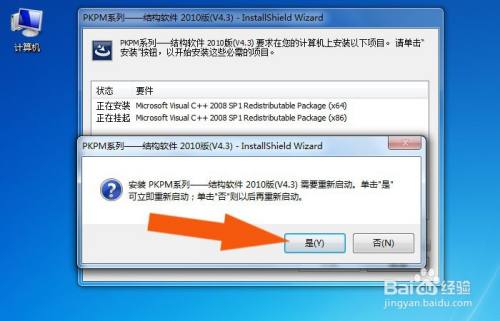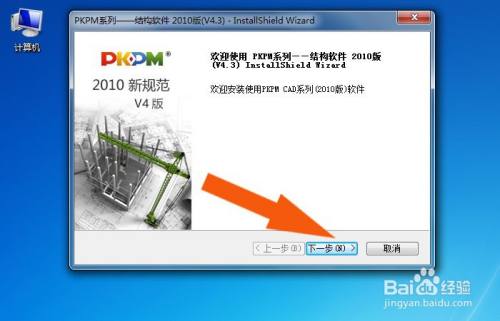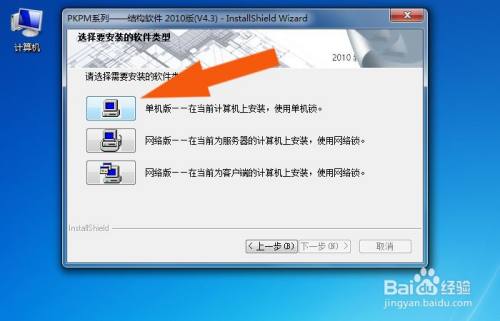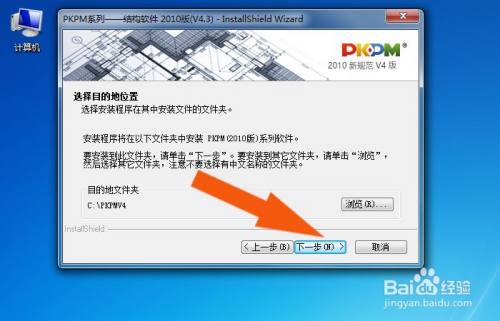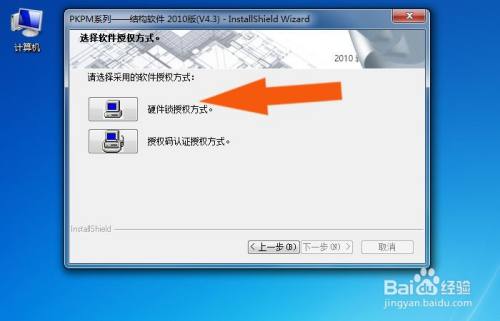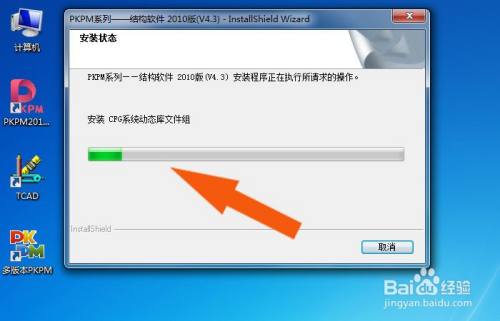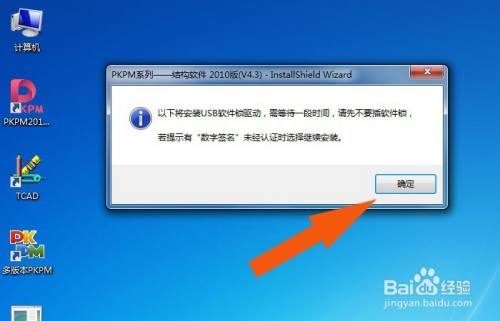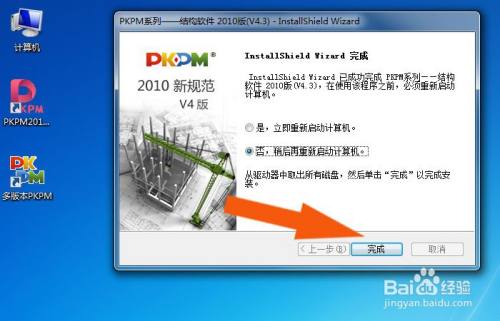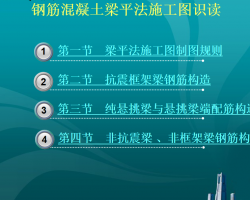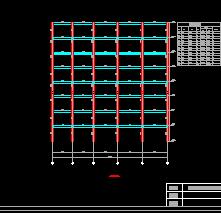在制作和设计建筑和结构图形时,可以使用PKPM结构软件来制作和处理。那么,PKPM结构软件如何正常安装呢?小编这里给大家分享一下安装步骤和方法。大家下载好安装包后,参考以下几个步骤,很快就装好了。 把PKPM结构软件的安装包下载到本地文件夹,鼠标左键双击setup程序(安装环境在win10系统中安装),如下图所示。 然后,在弹出安装向导窗口中,鼠标左键单击【安装】按钮,如下图所示。 接着,在弹出的提示窗口中,鼠标左键单击【确定】按钮,如下图所示。 然后,在安装向导窗口中,鼠标左键单击【下一步】按钮,如下图所示。 接着,在安装向导窗口中,选择单机,并单击【下一步】按钮,如下图所示。 然后,在安装向导窗口中,设置好安装路径,并单击【下一步】按钮,如下图所示。 接着,在安装向导窗口中,单击【硬件安装】按钮,如下图所示。 然后,安装程序会自动安装,如下图所示。 接着,安装程序自动安装字体文件,鼠标左键单击【确定】按钮,如下图所示。 最后,安装程序自动安装好,会有提示窗口,鼠标左键单击【完成】按钮,如下图所示。通过这样的步骤和方法,就学会PKPM结构软件安装的方法了。方法/步骤